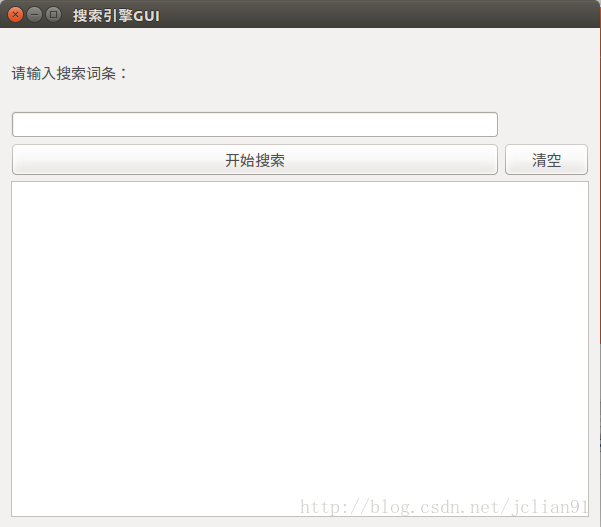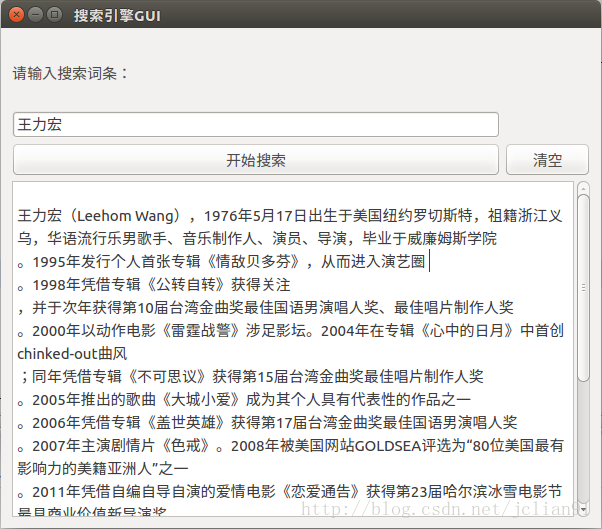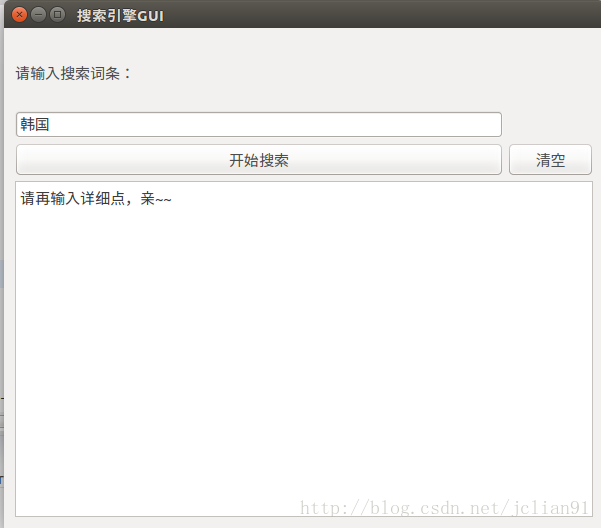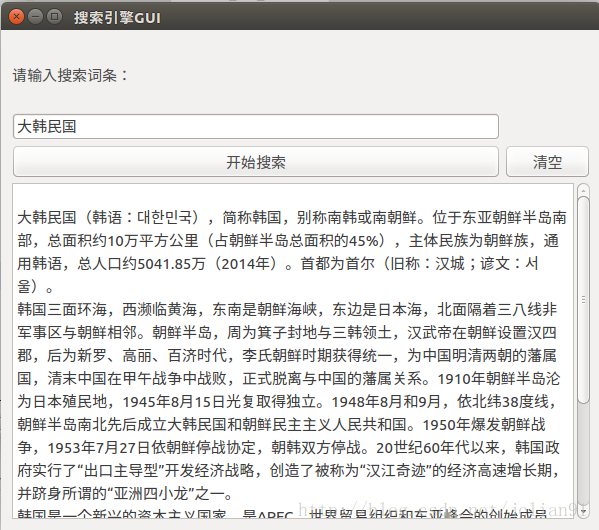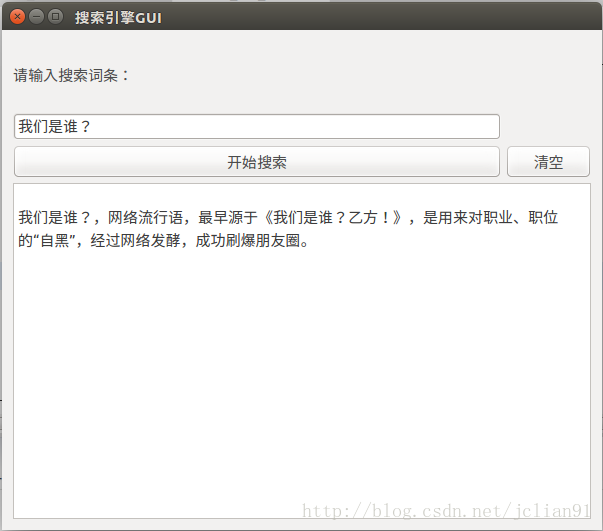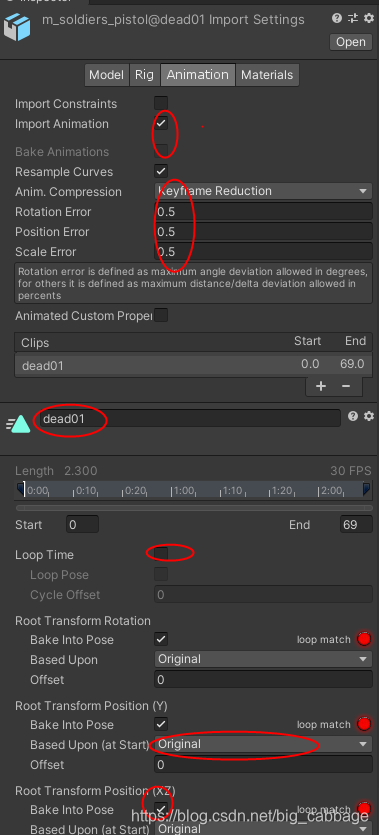在上一篇分享中,笔者已经介绍了如何利用Python爬虫来制作一个简单的搜索引擎。我们将继续这个工作,来建立一个该搜索引擎的GUI版本,来获得更好地搜索体验。
主要程序还是上一篇分享中的搜索程序,在此基础上加入UI设计,得到图形化操作界面。
直接上程序!
python">def introduction(self,citiao): # 詞條的百度百科簡介部分函數
url = 'https://baike.baidu.com/item/'+urllib.parse.quote(citiao)
# 讀取網頁
html = urllib.request.urlopen(url)
content = html.read().decode('utf-8')
html.close()
#網頁解析
soup = BeautifulSoup(content, "lxml")
text = soup.find('div', class_="lemma-summary").children #簡介部分
intro_text=''
#文本處理,主要利用正則表達式
for x in text:
word = re.sub(re.compile(r"<(.+?)>"),'',str(x))
words = re.sub(re.compile(r"\[(.+?)\]"),'',word)
intro_text += words
return intro_text # 返回文本(str格式)
该段代码与上一篇分享类似,就不在具体讲述,主要功能为:输入参数为citiao,得到该词条的百度百科的简介部分的文字。
python">def intro_final(self,citiao): # 異常處理函數
try:
return self.introduction(citiao)
except AttributeError:
return "请再输入详细点,亲~~" intro_final()为异常处理函数,如果introduction()函数没有搜索到结果,则提示输入详细点,因为某个词条可能存在多义词。
python">def initUI(self):
#GUI布局及控件放置
search_label = QLabel("请输入搜索词条:")
search_item = QLineEdit()
btn1 = QPushButton("开始搜索", self)
btn2 = QPushButton("清空", self)
search_result = QTextEdit()
grid = QGridLayout()
grid.setSpacing(5)
grid.addWidget(search_label, 1, 0)
grid.addWidget(search_item,2, 0)
grid.addWidget(btn1, 3, 0)
grid.addWidget(btn2, 3, 1)
grid.addWidget(search_result, 4, 0, 5, 0)
self.setLayout(grid)
#爲兩個按鈕關聯處理函數,當按下“開始搜索”按鈕開始開搜並輸出,當按下“清空”清空內容
def searching():
search_result.setText(self.intro_final(search_item.text()))
btn1.clicked.connect(searching)
def clear():
search_result.setText("")
search_item.setText("")
btn2.clicked.connect(clear)
#設置窗口
self.setGeometry(400, 150, 600, 500)
self.setWindowTitle("搜索引擎GUI") 该段代码主要是利用PyQt5模块来设计GUI界面,图形化界面如下:
接下来是欢乐的测试时间~~
本次分享主要是上一次分享的优化,得到GUI界面,便于用户操作。如有不足之处,还请批评指正~~
附上全部源程序:
python"># -*- coding: utf-8 -*-
import sys
import re
import bs4
import urllib.request
from bs4 import BeautifulSoup
import urllib.parse
from PyQt5.QtWidgets import (QPushButton,QWidget, QLabel, QLineEdit, QTextEdit, QGridLayout,QApplication)
class Example(QWidget):
def __init__(self): # 初始化
super().__init__()
self.initUI()
def introduction(self,citiao): # 詞條的百度百科簡介部分函數
url = 'https://baike.baidu.com/item/'+urllib.parse.quote(citiao)
# 讀取網頁
html = urllib.request.urlopen(url)
content = html.read().decode('utf-8')
html.close()
#網頁解析
soup = BeautifulSoup(content, "lxml")
text = soup.find('div', class_="lemma-summary").children #簡介部分
intro_text=''
#文本處理,主要利用正則表達式
for x in text:
word = re.sub(re.compile(r"<(.+?)>"),'',str(x))
words = re.sub(re.compile(r"\[(.+?)\]"),'',word)
intro_text += words
return intro_text # 返回文本(str格式)
def intro_final(self,citiao): # 異常處理函數
try:
return self.introduction(citiao)
except AttributeError:
return "请再输入详细点,亲~~"
def initUI(self):
#GUI布局及控件放置
search_label = QLabel("请输入搜索词条:")
search_item = QLineEdit()
btn1 = QPushButton("开始搜索", self)
btn2 = QPushButton("清空", self)
search_result = QTextEdit()
grid = QGridLayout()
grid.setSpacing(5)
grid.addWidget(search_label, 1, 0)
grid.addWidget(search_item,2, 0)
grid.addWidget(btn1, 3, 0)
grid.addWidget(btn2, 3, 1)
grid.addWidget(search_result, 4, 0, 5, 0)
self.setLayout(grid)
#爲兩個按鈕關聯處理函數,當按下“開始搜索”按鈕開始開搜並輸出,當按下“清空”清空內容
def searching():
search_result.setText(self.intro_final(search_item.text()))
btn1.clicked.connect(searching)
def clear():
search_result.setText("")
search_item.setText("")
btn2.clicked.connect(clear)
#設置窗口
self.setGeometry(400, 150, 600, 500)
self.setWindowTitle("搜索引擎GUI")
if __name__ == "__main__":
app = QApplication(sys.argv)
ex = Example()
ex.show()
sys.exit(app.exec_())